使用Pyecharts画图可以使图像富有动态
Scatter 散点图
Bar 柱状图
Pie 饼状图
Line折线图/面积图
Radar 雷达图
Sankey 桑葚图
WordCloud 词云图
Funnel 漏斗图
Gauge 仪表盘
Graph 关系图
Liquid 水球图
Parallel 平行坐标系
Polar 极坐标系
HeatMap 热力图
饼图
普通饼状图
from pyecharts.charts import Pie
import pyecharts.options as opts
num = [110, 136, 108, 48, 111, 112, 103]
lab = ['哈士奇', '萨摩耶', '泰迪', '金毛', '牧羊犬', '吉娃娃', '柯基']
x = [(i, j)for i, j in zip(lab, num)]
(
Pie()
.add(series_name='饼状',data_pair=[(i, j) for i, j in zip(lab, num)],)#注意传入的数据
.set_global_opts(title_opts=opts.TitleOpts(title="Pie示例"))#标题
.set_series_opts(label_opts=opts.LabelOpts(formatter="{b}: {d}%"))#使用百分比
#.set_series_opts(label_opts=opts.LabelOpts(formatter="{b}: {c}"))#不使用百分比
.render('G:/HTML图/饼状.html')
)
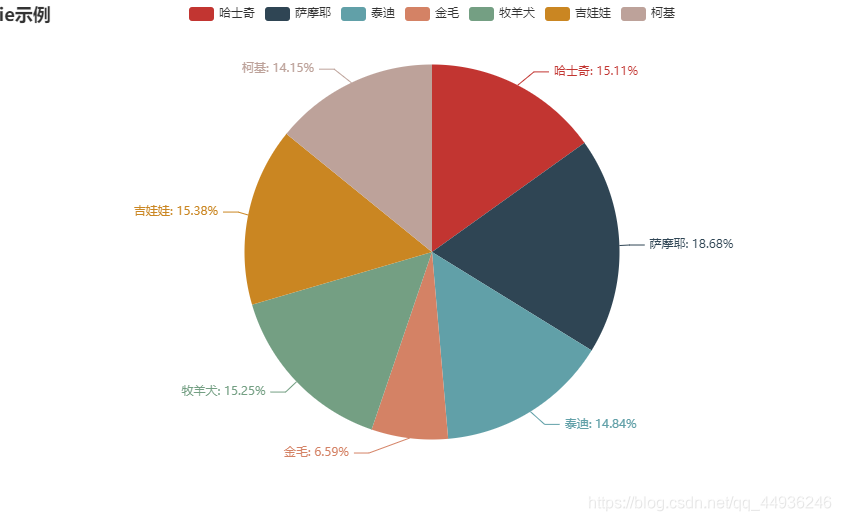
玫瑰图图
#玫瑰图
from pyecharts.charts import Pie
import pyecharts.options as opts
num = [110, 136, 108, 48, 111, 112, 103]
lab = ['哈士奇', '萨摩耶', 







 最低0.47元/天 解锁文章
最低0.47元/天 解锁文章















 941
941











 被折叠的 条评论
为什么被折叠?
被折叠的 条评论
为什么被折叠?








